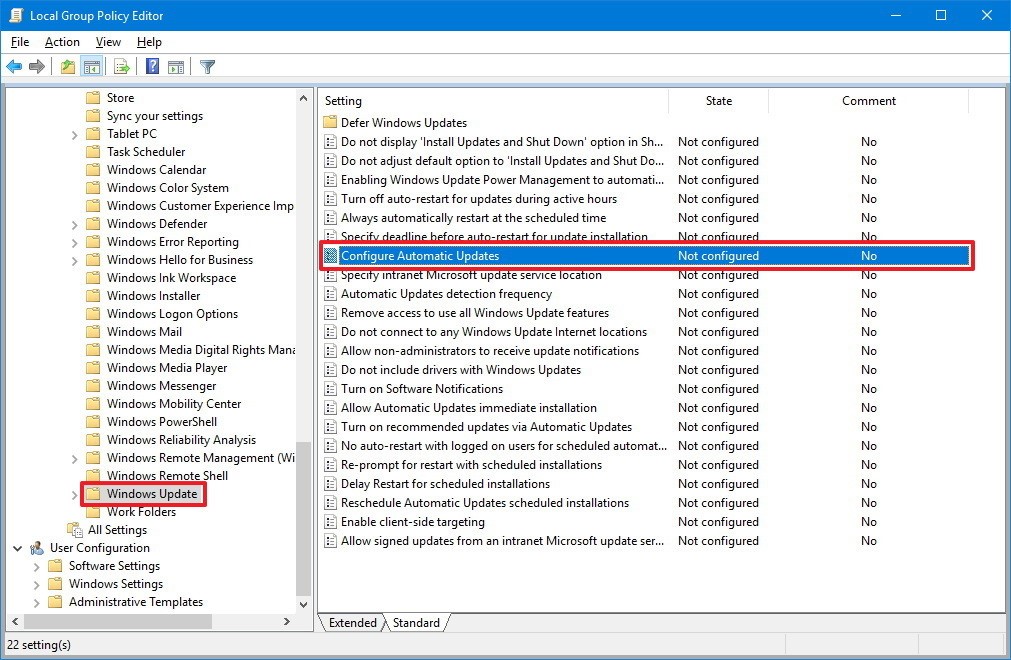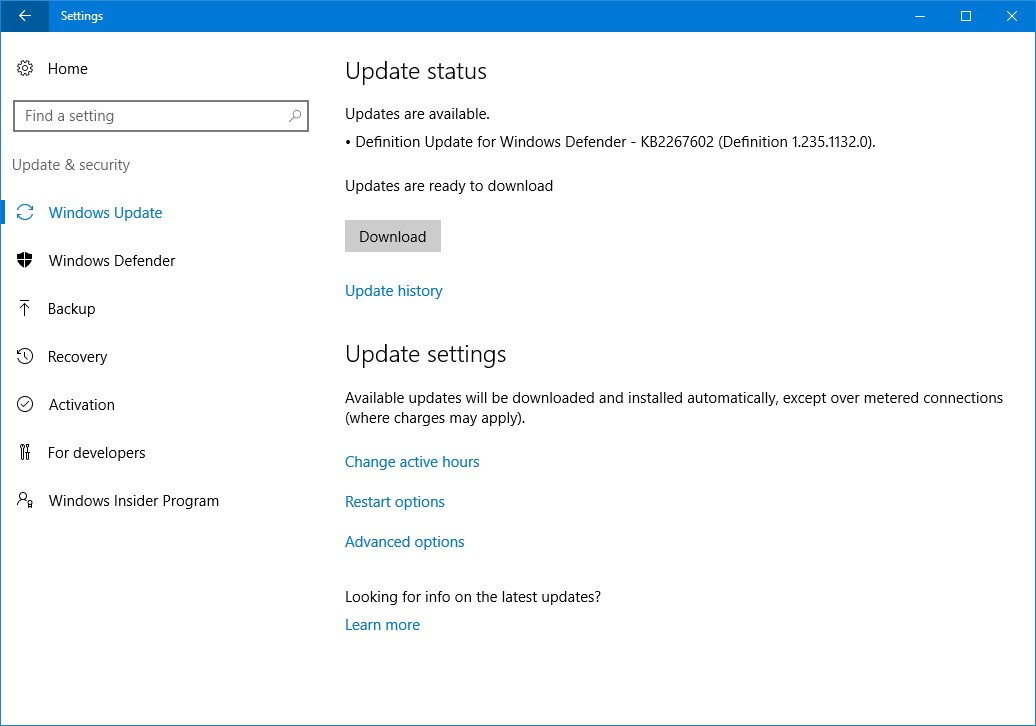Comment arrêter ou suspendre les mises à jour automatiques Windows - Windows 10 et Windows 11
Comment arrêter ou suspendre les mises à jour automatiques Windows - Windows 10 et Windows 11
Comment arrêter ou suspendre les mises à jour automatiques Windows - Windows 10 et Windows 11
Description
Les mises à jour logicielles Windows 10 ou 11 sont installées automatiquement sur votre appareil. Ce qui suit vous permet de contrôler et de décider quand installer les mises à jour Windows à l'aide de l'éditeur de stratégie de groupe local.
Solution
Windows 10
- Appuyez sur la touche Windows + R sur le clavier pour ouvrir la commande Exécuter .
- Tapez gpedit.msc et cliquez sur OK pour ouvrir l’éditeur de stratégie de groupe local. Remarque : gpedit.msc est uniquement disponible dans les éditions Pro et Enterprise de Windows 10.
Si vous utilisez Windows 10 Famille, vous n’aurez pas accès à gpedit.msc et il ne pourra pas être installé sur Windows 10 Famille. - Parcourez le chemin suivant : Configuration ordinateur\Modèles d’administration\Composants Windows \ Windows Update.
- Sur le côté droit, double-cliquez sur la politique Configurer les mises à jour automatiques .
- Sur le côté gauche, cochez l’option Activé pour activer la politique.
- Sous Options , il existe plusieurs façons de configurer les mises à jour automatiques, notamment :
- 2 Notifier pour le téléchargement et notifier pour l'installation
- 3 Téléchargement automatique et notification pour l'installation
- 4 Téléchargement automatique et planification de l'installation
- 5 Autoriser l'administrateur local à choisir le paramètre
Note:L'option 4 Téléchargement automatique et planification de l'installation vous permet de spécifier exactement quand installer les nouvelles mises à jour. Vous pouvez choisir d'installer les mises à jour pendant la maintenance automatique, à un jour et à une heure précis, et vous pouvez même cocher l'option permettant d'inclure d'autres mises à jour de produits Microsoft lors de la mise à jour du système d'exploitation.
- Cliquez sur Appliquer > OK pour terminer la tâche.
Option 2 :
- Sélectionnez Démarrer et Paramètres .
- Sélectionnez Mise à jour et sécurité .
- Sous Windows Update , sélectionnez Options avancées pour contrôler les options de mise à jour.
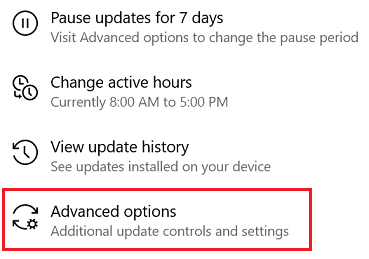
- Sélectionnez une date pour suspendre les mises à jour (jusqu'à 35 jours).
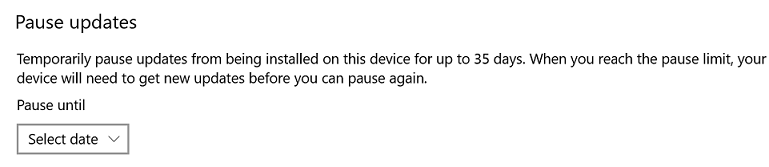
Option 3 :
Les notifications de téléchargement et d'installation empêcheront non seulement le système d'exploitation de télécharger automatiquement les mises à jour, ce qui peut vous faire économiser des données lorsque vous utilisez une connexion Internet limitée, mais vous recevrez également une notification lorsque de nouvelles mises à jour seront disponibles. Lorsque de nouvelles mises à jour sont publiées, vous recevrez une notification dans le Centre de notifications, mais les mises à jour ne seront pas téléchargées et installées tant que vous ne serez pas prêt et n'aurez pas effectué les opérations suivantes :
- Ouvrez les Paramètres .
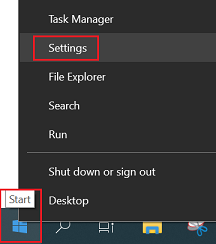
- Cliquez sur Mise à jour et sécurité .
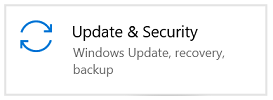
- Cliquez sur Windows Update .
- Cliquez sur le bouton Télécharger .
- Cliquez sur le bouton Redémarrer pour terminer la tâche.
Windows 11
L'option 1 - Notifier pour le téléchargement et notifier pour l'installation empêchera non seulement le système d'exploitation de télécharger automatiquement les mises à jour, ce qui peut vous faire économiser des données lorsque vous utilisez une connexion Internet limitée, mais vous recevrez également une notification lorsque de nouvelles mises à jour seront disponibles. Lorsque de nouvelles mises à jour sont publiées, vous recevrez une notification dans le Centre de notifications, mais les mises à jour ne seront pas téléchargées et installées tant que vous ne serez pas prêt et n'aurez pas effectué les opérations suivantes :
- Ouvrez Paramètres > Windows Update .
- Cliquez sur Pause pendant 1 semaine pour désactiver ou reporter les mises à jour automatiques.
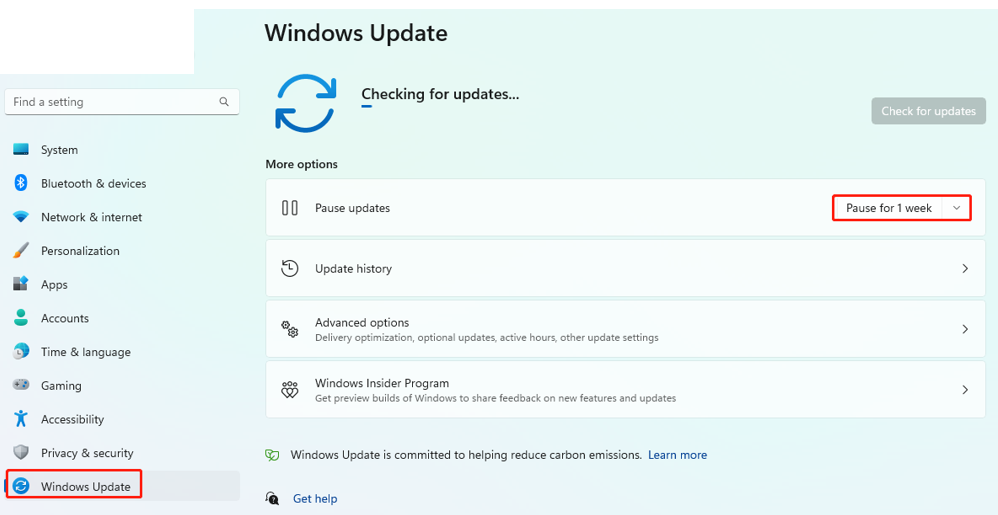
Option 2 – Désactiver à partir de la stratégie de groupe
L'option 4 Téléchargement automatique et planification de l'installation vous permet de spécifier exactement quand installer les nouvelles mises à jour. Vous pouvez choisir d'installer les mises à jour pendant la maintenance automatique, à un jour et à une heure précis, et vous pouvez même cocher l'option permettant d'inclure d'autres mises à jour de produits Microsoft lors de la mise à jour du système d'exploitation.
- Appuyez sur la touche Windows + R sur le clavier pour ouvrir la commande Exécuter .
- Tapez gpedit.msc et cliquez sur OK pour ouvrir l’éditeur de stratégie de groupe local ( Remarque : gpedit.msc est uniquement disponible dans les éditions Pro et Enterprise de Windows 11.
Si vous utilisez Windows 11 Famille, vous n'aurez pas accès à gpedit.msc et il ne pourra pas être installé sur Windows 11 Famille). - Parcourez le chemin suivant : Configuration ordinateur\Modèles d’administration\Composants Windows \ Windows Update\Gérer l’expérience de l’utilisateur final.
- Sur le côté droit, double-cliquez sur la politique Configurer les mises à jour automatiques .
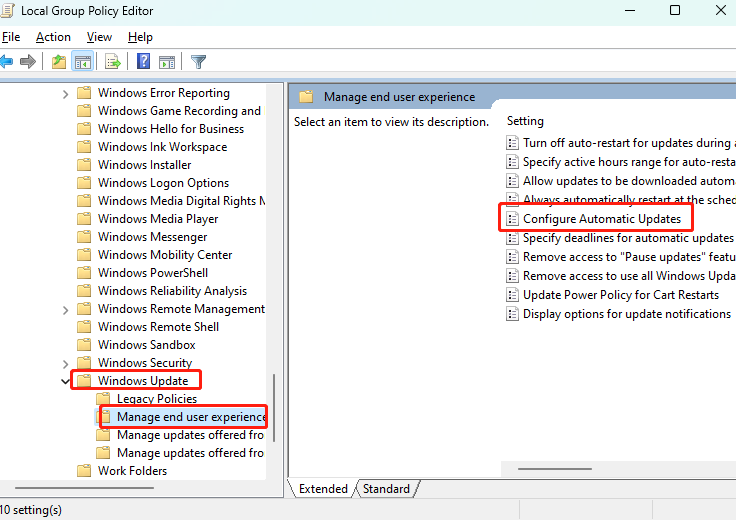
- Sur le côté gauche, cochez l’option Désactivé pour désactiver la politique.
- Sous Options , il existe plusieurs façons de configurer les mises à jour automatiques, notamment :
- 2 Notifier pour le téléchargement et notifier pour l'installation
- 3 Téléchargement automatique et notification pour l'installation
- 4 Téléchargement automatique et planification de l'installation
- 5 Autoriser l'administrateur local à choisir le paramètre
- Cliquez sur Appliquer > OK pour terminer la tâche.
Articles connexes
Vos commentaires aident à améliorer l’expérience globale